如何加固态硬盘
前期准备
| 步骤 | |
|---|---|
| 确认接口类型 | 常见的固态硬盘接口有SATA、M.2、mSATA等,可以通过查看主板说明书或使用鲁大师等硬件检测软件来确定电脑支持的接口类型,以便购买合适的固态硬盘,较新的主板一般配备M.2接口,而一些老主板则可能只有SATA接口。 |
| 选择合适的固态硬盘 | 根据接口类型、容量需求、预算以及品牌口碑等因素选择固态硬盘,不同品牌和型号的固态硬盘在读写速度、稳定性、耐用性等方面可能会有所差异,比如三星、英特尔等品牌的固态硬盘在性能和质量上通常有较高的口碑,但价格也相对较高;而一些国产品牌如致态、长江存储等,在性价比方面表现出色。 |
| 准备工具 | 需要准备一把螺丝刀,最好是十字和一字螺丝刀各一把,以应对不同的螺丝类型;如果是笔记本电脑,可能还需要准备相应的螺丝刀和撬棒等工具,用于拆卸后盖和固定螺丝。 |
| 备份数据 | 如果电脑中有重要数据,在加装固态硬盘之前,务必将数据备份到移动硬盘、U盘或云存储等地方,以防在操作过程中数据丢失。 |
安装步骤
台式电脑
- SATA接口固态硬盘:
- 打开机箱:首先拔掉主机电源线,按下机箱上的电源按钮几秒钟,将主机内剩余的电量放完,然后拧开机箱侧面的螺丝,打开机箱侧板。
- 找到SATA接口和电源接口:在主板上找到空闲的SATA接口,一般在主板的边缘位置,同时在电源上找到合适的SATA电源接口。
- 安装固态硬盘:将固态硬盘放入机箱内的3.5寸硬盘位或2.5寸硬盘位(如果有对应的硬盘托架),使用螺丝固定好,如果是2.5寸固态硬盘,可能需要使用硬盘托架将其固定在3.5寸硬盘位上,然后将SATA数据线的一端连接到主板的SATA接口上,另一端连接到固态硬盘的SATA接口上,再将SATA电源接口连接到固态硬盘上。
- 固定硬盘:使用螺丝将固态硬盘固定在机箱内,确保硬盘安装牢固,避免在电脑运行过程中出现松动。
- M.2接口固态硬盘:
- 打开机箱:同SATA接口固态硬盘的安装步骤,先拔掉主机电源线并放电,然后打开机箱侧板。
- 找到M.2接口:在主板上找到M.2接口,一般在主板的中间位置或靠近CPU的位置,M.2接口通常有一个卡扣,用于固定固态硬盘。
- 插入固态硬盘:将M.2固态硬盘以斜角方向插入接口,确保固态硬盘的金手指与接口完全接触,然后按下固态硬盘,使其牢固地插入接口中,直到听到卡扣“咔嚓”一声锁定。
- 固定固态硬盘:有些主板上的M.2接口旁边会有螺丝孔,可以使用螺丝将固态硬盘进一步固定在主板上,防止其松动。
笔记本电脑
- 确定硬盘位置:不同型号的笔记本电脑,硬盘的位置和安装方式可能会有所不同,笔记本电脑的硬盘位于底部或侧面的一个可拆卸的盖板下面,或者是在键盘下方,可以参考笔记本电脑的用户手册或在网上搜索该型号笔记本电脑的拆机教程,以确定硬盘的具体位置和拆卸方法。
- 拆卸后盖或键盘:根据确定的硬盘位置,小心地拆卸后盖或键盘,在拆卸过程中,要注意不要用力过猛,以免损坏电脑的其他部件,后盖或键盘是通过螺丝或卡扣固定的,需要使用相应的工具进行拆卸。
- 取出原有硬盘(可选):如果要替换原有的机械硬盘,需要先将原有硬盘从硬盘位上取下,硬盘是通过螺丝或卡扣固定的,轻轻拧下螺丝或解开卡扣,即可将硬盘取出。
- 安装固态硬盘:将固态硬盘放入硬盘位,使用螺丝或卡扣将其固定好,如果是替换原有硬盘,需要将原有硬盘的数据线和电源线连接到固态硬盘上;如果是加装固态硬盘,可能需要使用硬盘支架或转接器等配件,将固态硬盘固定在合适的位置,并连接好数据线和电源线。
- 还原后盖或键盘:在安装好固态硬盘后,将后盖或键盘重新安装回原位,拧紧螺丝或扣紧卡扣,确保电脑恢复原状。
系统安装与设置
- 启动电脑:安装好固态硬盘后,将电脑的电源线和数据线连接好,然后开机。
- 进入BIOS设置:在开机过程中,按下相应的快捷键(如Del、F2等,不同品牌的电脑快捷键可能不同)进入BIOS设置界面,在BIOS中,需要检查是否能够识别到新安装的固态硬盘,如果能够识别到,可以将固态硬盘设置为第一启动项,以便从固态硬盘启动系统。
- 安装操作系统:如果电脑上没有操作系统,或者想要在固态硬盘上安装全新的操作系统,可以使用系统安装盘(如U盘启动盘)进行安装,将系统安装盘插入电脑,按照提示进行操作系统的安装过程,选择固态硬盘作为安装目标盘,并将操作系统安装在固态硬盘上。
- 克隆系统(可选):如果不想重新安装操作系统,也可以使用磁盘克隆工具将原有机械硬盘上的系统克隆到固态硬盘上,常见的磁盘克隆工具有傲梅分区助手、轻松备份等,在使用磁盘克隆工具时,要确保选择正确的源盘和目标盘,以免造成数据丢失。
后续注意事项
- 4K对齐:在安装操作系统时,要确保固态硬盘的分区进行了4K对齐,4K对齐可以提高固态硬盘的读写速度和性能,在使用系统安装盘进行安装时,默认会进行4K对齐;如果使用其他分区工具进行分区,需要在分区时选择4K对齐选项。
- 开启AHCI模式:在BIOS中,将硬盘的管理模式设置为AHCI模式,可以充分发挥固态硬盘的性能优势,如果在安装操作系统之前没有开启AHCI模式,可能会导致系统无法正常启动或固态硬盘的性能受到影响。
- 定期清理和优化:为了保持固态硬盘的良好性能,需要定期对固态硬盘进行清理和优化,可以使用系统自带的磁盘清理工具或第三方磁盘清理软件,清理掉固态硬盘中的垃圾文件和临时文件;还可以使用磁盘碎片整理工具对固态硬盘进行碎片整理,虽然固态硬盘不像机械硬盘那样容易出现碎片,但定期整理碎片也可以提高固态硬盘的读写速度。
加装固态硬盘可以显著提升电脑的性能和响应速度,通过遵循上述步骤和注意事项,你可以成功地为你的电脑加装固态硬盘,并享受更快的数据处理速度和更流畅的使用体验。

FAQs
问题1:加装固态硬盘后,原来的机械硬盘还能继续使用吗? 解答:可以,加装固态硬盘后,原来的机械硬盘可以继续保留在电脑中作为存储盘使用,用于存放大量的数据文件等,在安装系统时,可以选择将系统安装在固态硬盘上,而将机械硬盘作为数据盘,这样既可以发挥固态硬盘速度快的优势,又能利用机械硬盘大容量的特点。
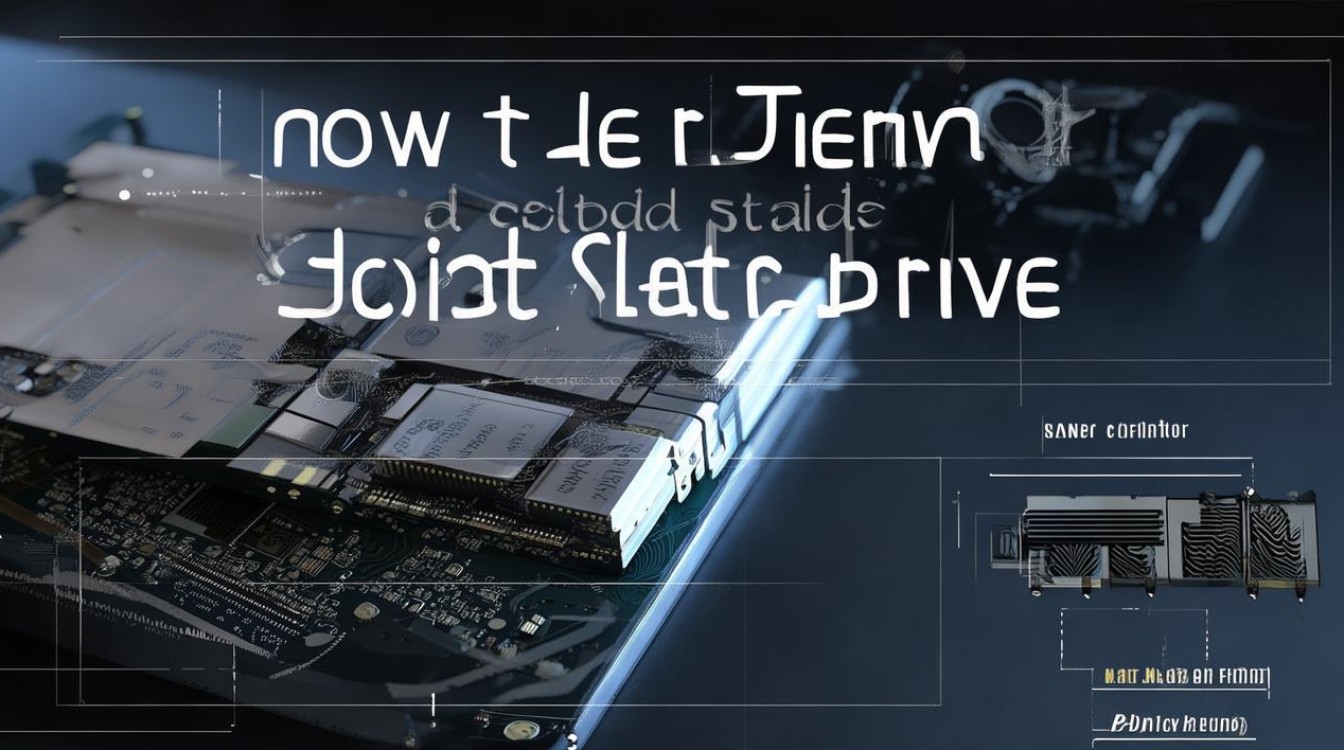
问题2:固态硬盘的使用寿命是多久?如何延长其使用寿命? 解答:固态硬盘的使用寿命一般是以写入次数或写入数据量来衡量的,不同类型的固态硬盘寿命有所不同,普通的消费级固态硬盘寿命在几十TB到几百TB的写入数据量之间,要延长固态硬盘的使用寿命,可以注意以下几点:一是避免频繁的全盘写入操作,尽量减少对固态硬盘的大量数据写入;二是及时清理固态硬盘中的垃圾文件和临时文件,释放空间;三是合理控制固态硬盘的使用温度,避免在高温环境下长时间使用;

版权声明:本文由 芯智百科 发布,如需转载请注明出处。







 冀ICP备2021017634号-12
冀ICP备2021017634号-12
 冀公网安备13062802000114号
冀公网安备13062802000114号